腾讯文档如何冻结首行首列
2024-11-07 13:56:41来源:n88game编辑:佚名
在深入探讨如何在腾讯文档中冻结首行和首列之前,我们首先需要了解腾讯文档的基本操作和界面布局。腾讯文档是一款强大的在线协作工具,它允许用户创建、编辑和共享各种类型的文件,包括表格。通过使用腾讯文档,用户可以轻松地与他人实时协作,无论他们身处何地。
冻结首行和首列的重要性
冻结首行和首列是提高表格可读性和工作效率的重要功能。当你滚动表格时,冻结的首行和首列会保持固定位置,不会随着其他单元格移动。这样,即使在查看大量数据时,你也能轻松识别每列的数据类型和每行的内容,从而避免混淆或误读数据。
冻结首行的方法
1. 打开你的腾讯文档表格:首先,你需要登录到腾讯文档,并打开包含你想要冻结首行的表格。
2. 选择冻结选项:在表格顶部菜单栏中找到“视图”选项卡,点击进入后,你会看到一个名为“冻结”的选项。点击它。
3. 设置冻结行数:在弹出的下拉菜单中,选择“冻结首行”。这样,当你向下滚动时,第一行将始终保持可见。
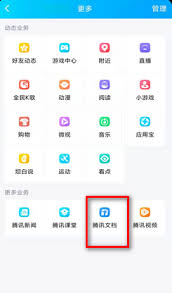
冻结首列的方法
1. 定位到你想要冻结的第一列:确保你的光标位于你希望开始冻结的第一列中的任意单元格内。
2. 访问冻结功能:再次转到顶部菜单栏中的“视图”,并点击“冻结”选项。
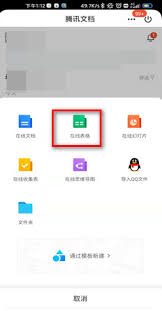
3. 选择冻结列数:从下拉菜单中选择“冻结首列”。这样一来,当你向右滑动浏览更多的列时,第一列将始终保持固定。
同时冻结首行和首列
若需同时冻结首行和首列,以获得最佳的阅读体验和工作效率,你可以按照以下步骤操作:
1. 首先,定位到你想要冻结的单元格。通常情况下,这个单元格位于第二行和第二列的交叉处(即b2单元格)。
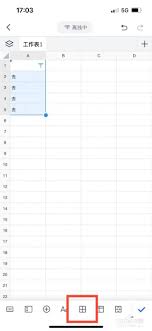
2. 然后,重复上述冻结首行和首列的过程。这将导致整个表格的左上角被冻结,既包括首行也包括首列。
冻结功能的优势与应用场景
冻结功能特别适用于处理大型或复杂的数据集,特别是在进行数据分析、报告制作或是多人协作编辑时。通过保持关键信息始终可见,可以大大提高工作效率,减少错误,使团队合作更加顺畅。
总结
掌握如何在腾讯文档中冻结首行和首列是一项非常实用的技能。无论是个人还是团队,这一功能都能显著提升工作效率和文档的可读性。通过本文介绍的方法,相信你可以轻松地在腾讯文档中实现这一功能,享受更高效、更便捷的在线协作体验。









